[Résolu]Quatre façons de sauvegarder facilement les contacts Android
De nos jours, la plupart des fabricants de smartphones Android repoussent les limites pour fournir diverses fonctionnalités haut de gamme à leurs utilisateurs. Néanmoins, ces appareils peuvent toujours être corrompus par un logiciel malveillant ou toute autre situation imprévue. Vous pourriez finir par perdre vos données, y compris vos contacts en raison d’une mauvaise mise à jour, d’une attaque de logiciels malveillants, etc. Par conséquent, il est toujours recommandé d’effectuer une sauvegarde des contacts Android en temps opportun. Si vous sauvegardez régulièrement les contacts Android, vous pouvez facilement les restaurer par la suite et ne serez pas confronté à une situation indésirable. Dans cet article, nous vous proposerons différentes méthodes pour vous apprendre à sauvegarder des contacts sur Android.
- Partie 1 : Comment sauvegarder les contacts Android avec DrFoneTool – Sauvegarde du téléphone (Android)
- Partie 2 : Comment enregistrer des contacts Android sur un compte Gmail
- Partie 3 : Comment sauvegarder les contacts Android sur la carte SD
- Partie 4 : Comment sauvegarder les contacts Android avec l’application Super Backup & Restore
Partie 1 : Comment sauvegarder les contacts Android avec la sauvegarde et la restauration des données Android
DrFoneTool – Sauvegarde de téléphone (Android) fournit un moyen sûr et fiable d’effectuer une sauvegarde complète de votre appareil. Il fait partie de la boîte à outils DrFoneTool et est déjà compatible avec plus de 8000 appareils Android différents. Il fonctionne sur Windows à partir de maintenant et vous aidera à prendre des contacts de sauvegarde Android en un seul clic. Apprenez à sauvegarder des contacts sur Android à l’aide de DrFoneTool – Sauvegarde de téléphone (Android) en suivant ces étapes.

DrFoneTool – Sauvegarde de téléphone (Android)
Sauvegardez et restaurez les contacts Android de manière flexible !
- Sauvegarde sélective des données Android sur l’ordinateur en un seul clic.
- Prévisualiser et restaurer la sauvegarde sur tous les appareils Android.
- Prend en charge les appareils 8000 + Android.
- Aucune donnée n’est perdue lors de la sauvegarde, de l’exportation ou de la restauration.
1. Pour commencer, téléchargez DrFoneTool. Installez-le sur votre système Windows en suivant les instructions à l’écran et lancez-le chaque fois que vous êtes prêt à sauvegarder les contacts Android. Parmi toutes les options fournies sur l’écran d’accueil, cliquez sur ‘Sauvegarder et restaurer’ pour continuer.

2. Maintenant, à l’aide d’un câble USB, connectez votre téléphone à votre système. Au préalable, assurez-vous d’avoir activé l’option de débogage USB sur votre téléphone. Si vous obtenez un message contextuel concernant l’autorisation d’effectuer le débogage USB, acceptez-le simplement et continuez. L’application détectera automatiquement votre appareil et fournira une fonctionnalité de sauvegarde ou de restauration. Cliquez sur le bouton ‘Sauvegarder’ pour lancer le processus.

3. Dans la fenêtre suivante, vous pouvez simplement sélectionner le type de données que vous souhaitez sauvegarder. Si vous souhaitez sauvegarder vos contacts, cochez le champ ‘Contacts’ et cliquez sur le bouton ‘Sauvegarder’.

4. Cela lancera l’opération de sauvegarde. Vous pouvez connaître sa progression à partir d’un indicateur à l’écran. Assurez-vous de ne pas déconnecter votre appareil pendant cette étape.

5. Dès que l’intégralité de l’opération de sauvegarde sera terminée, l’interface vous en informera en affichant le message suivant. Vous pouvez simplement cliquer sur le bouton ‘Afficher la sauvegarde’ afin de voir la sauvegarde récente.

Ensuite, vous pouvez facilement restaurer cette sauvegarde selon vos besoins. De plus, vous pouvez même vous aider de votre compte Gmail pour sauvegarder vos contacts. Découvrez comment enregistrer des contacts sur un compte Google dans la section suivante.
Partie 2 : Comment enregistrer des contacts Android sur un compte Gmail
Comme un téléphone Android est également connecté à un compte Google, vous pouvez également effectuer la sauvegarde de vos contacts sur votre compte Gmail en un rien de temps. C’est l’un des moyens les plus simples de sauvegarder des contacts Android. Vous pouvez facilement transférer vos contacts vers n’importe quel autre appareil après l’avoir synchronisé avec votre téléphone. Découvrez comment enregistrer des contacts sur un compte Google en suivant ces étapes.
1. Vous devez vous assurer que votre téléphone est déjà synchronisé avec votre compte Google. Pour ce faire, accédez à Paramètres > Comptes et sélectionnez votre compte Google. À partir de là, vous pouvez synchroniser votre compte en appuyant sur l’option ‘Synchroniser les contacts’.

2. En quelques secondes, tous vos contacts seront synchronisés avec votre compte Google. Vous pouvez désormais y accéder quand vous le souhaitez. Connectez-vous à votre compte Gmail et sélectionnez des contacts pour voir vos données récemment synchronisées.
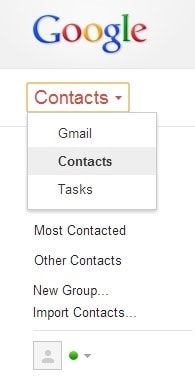
3. Maintenant, vous pouvez simplement le transférer sur n’importe quel autre appareil sans aucun problème. Associez simplement votre compte Google à celui-ci et synchronisez-le à nouveau pour récupérer vos contacts.
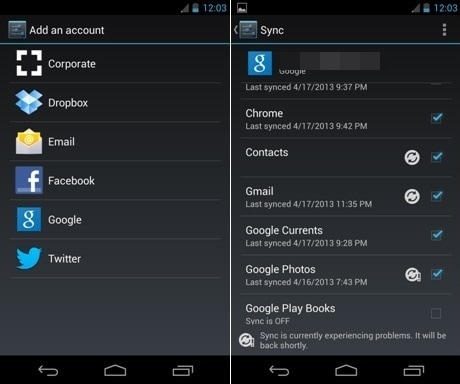
C’est ça! Désormais, lorsque vous savez comment enregistrer des contacts sur un compte Google, vous pouvez également y accéder facilement à distance.
Partie 3 : Comment sauvegarder les contacts Android sur la carte SD
Vous pouvez également exporter vos contacts sur votre carte SD et les transférer simplement vers un emplacement sûr selon vos besoins. L’un des avantages de cette méthode est qu’elle vous permet de sauvegarder physiquement vos contacts. Après avoir exporté vos contacts sur votre carte SD, vous pouvez facilement faire une copie de ces fichiers et les récupérer à tout moment. Vous pouvez facilement effectuer des sauvegardes de contacts Android en un rien de temps après avoir suivi cette méthode.
1. Ouvrez simplement l’application Contacts sur votre smartphone Android et appuyez sur le bouton de menu pour accéder aux différentes opérations que vous pouvez effectuer ici.
2. Appuyez sur l’option « Importer/Exporter » pour obtenir diverses options.
3. De là, sélectionnez la fonction ‘Exporter vers la carte SD’ pour générer un fichier vCard de vos contacts. Ce fichier vCard sera stocké sur votre carte SD et pourra également être transféré vers un autre emplacement avec un simple copier-coller.
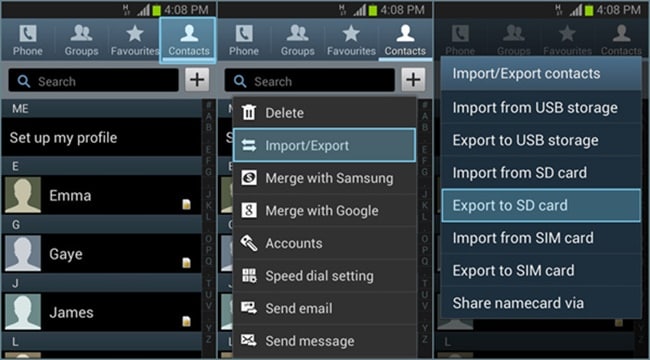
Partie 4 : Comment sauvegarder les contacts Android avec l’application Super Backup & Restore
Faire une sauvegarde complète de vos contacts est assez facile de nos jours. Vous pouvez facilement opter pour l’une des options mentionnées ci-dessus afin de sauvegarder les contacts Android. Néanmoins, si vous recherchez une alternative, vous pouvez également essayer l’application Super Backup & Restore. Apprenez à sauvegarder des contacts sur Android à l’aide de l’application Super Backup & Restore en suivant ces étapes.
1. Tout d’abord, téléchargez l’application Super Backup & Restore depuis Play Store. Après l’avoir installé sur votre appareil, lancez-le simplement pour obtenir l’écran suivant. L’application vous permettra de sauvegarder vos contacts, messages, applications, etc. Appuyez sur ‘Contacts’ pour effectuer une sauvegarde des contacts Android.
URL de téléchargement : https://play.google.com/store/apps/details?id=com.idea.backup.smscontacts&hl=fr
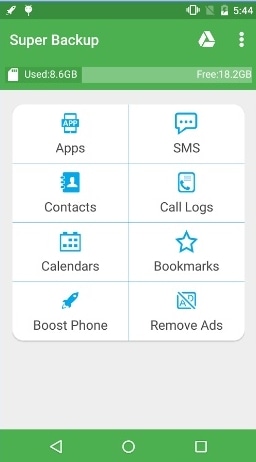
2. Ici, appuyez simplement sur le bouton ‘Sauvegarder’ pour effectuer une sauvegarde de vos contacts. Vous pouvez également l’envoyer vers le cloud ou afficher votre sauvegarde à partir d’ici. Attendez un moment car l’application effectuera une sauvegarde de vos contacts.
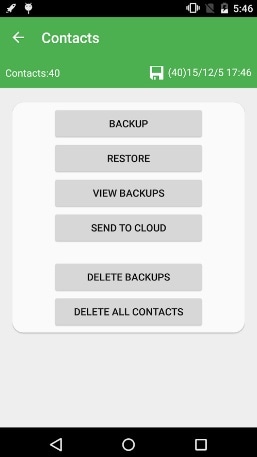
3. De plus, vous pouvez visiter la page de configuration de l’application afin d’effectuer une sauvegarde planifiée, de modifier le chemin de sauvegarde et d’effectuer d’autres opérations.

4. Appuyez simplement sur les options ‘Paramètres de planification’ pour obtenir la page suivante. À partir de là, vous pouvez effectuer une sauvegarde planifiée de vos contacts et la télécharger également sur votre lecteur.
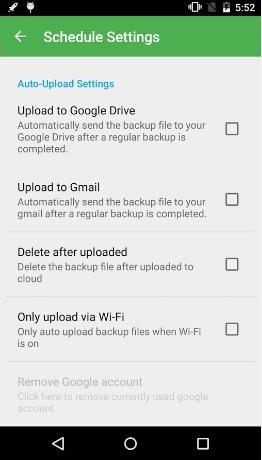
Allez-y et choisissez votre méthode préférée afin d’effectuer des contacts de sauvegarde Android et de ne plus jamais perdre vos données. Nous sommes sûrs que maintenant, vous savez facilement comment sauvegarder des contacts sur Android. N’hésitez pas à partager votre expérience avec nous dans les commentaires ci-dessous.
Derniers articles

